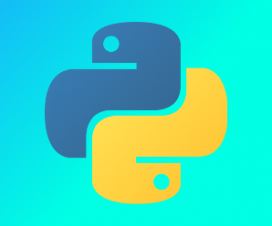Elasticsearch — это распределенная система полнотекстового поиска и аналитики с открытым исходным кодом. Он поддерживает операции RESTful и позволяет хранить, искать и анализировать большие объемы данных в режиме реального времени. Elasticsearch — одна из самых популярных поисковых систем для приложений со сложными поисковыми требованиями, таких как крупные магазины электронной коммерции и аналитические приложения.
В этом руководстве рассматривается установка Elasticsearch на CentOS 8.
Содержание
Установка Java
Elasticsearch — это приложение Java, поэтому первым делом необходимо установить Java.
Выполните следующую команду от имени пользователя root или пользователя с правами sudo, чтобы установить пакет OpenJDK:
sudo dnf install java-11-openjdk-develПроверьте установку Java, распечатав версию Java :
java -versionРезультат должен выглядеть примерно так:
openjdk version "11.0.5" 2019-10-15 LTS
OpenJDK Runtime Environment 18.9 (build 11.0.5+10-LTS)
OpenJDK 64-Bit Server VM 18.9 (build 11.0.5+10-LTS, mixed mode, sharing)
Установка Elasticsearch
Elasticsearch недоступен в стандартных репозиториях CentOS 8. Мы установим его из репозитория Elasticsearch RPM.
Импортируйте GPG репозитория с помощью команды rpm :
sudo rpm --import https://artifacts.elastic.co/GPG-KEY-elasticsearchОткройте свой текстовый редактор и создайте файл репозитория в /etc/yum.repos.d :
sudo nano /etc/yum.repos.d/elasticsearch.repoВставьте в файл следующее содержимое:
[elasticsearch-7.x]
name=Elasticsearch repository for 7.x packages
baseurl=https://artifacts.elastic.co/packages/7.x/yum
gpgcheck=1
gpgkey=https://artifacts.elastic.co/GPG-KEY-elasticsearch
enabled=1
autorefresh=1
type=rpm-md
Сохраните файл и закройте текстовый редактор.
7.6 . Если вы хотите установить предыдущую версию Elasticsearch, замените 7.x в приведенной выше команде на нужную вам версию.Теперь, когда репозиторий включен, установите пакет Elasticsearch, набрав:
sudo dnf install elasticsearchПосле завершения процесса установки запустите и включите службу:
sudo systemctl enable elasticsearch.service --nowЧтобы убедиться, что Elasticsearch запущен, используйте curl для отправки HTTP-запроса на порт 9200 на локальном хосте:
curl -X GET "localhost:9200/"Результат будет выглядеть примерно так:
{
"name" : "centos8.localdomain",
"cluster_name" : "elasticsearch",
"cluster_uuid" : "V_mfjn2PRJqX3PlZb_VD7w",
"version" : {
"number" : "7.6.0",
"build_flavor" : "default",
"build_type" : "rpm",
"build_hash" : "7f634e9f44834fbc12724506cc1da681b0c3b1e3",
"build_date" : "2020-02-06T00:09:00.449973Z",
"build_snapshot" : false,
"lucene_version" : "8.4.0",
"minimum_wire_compatibility_version" : "6.8.0",
"minimum_index_compatibility_version" : "6.0.0-beta1"
},
"tagline" : "You Know, for Search"
}
Запуск службы может занять 5–10 секунд. Если вы видите curl: (7) Failed to connect to localhost port 9200: Connection refused , подождите несколько секунд и повторите попытку.
Чтобы просмотреть сообщения, зарегистрированные службой Elasticsearch, используйте следующую команду:
sudo journalctl -u elasticsearchНа этом этапе у вас установлен Elasticsearch на вашем сервере CentOS.
Настройка Elasticsearch
Данные Elasticsearch хранятся в каталоге /var/lib/elasticsearch , файлы конфигурации находятся в /etc/elasticsearch .
По умолчанию Elasticsearch настроен на прослушивание только на локальном хосте. Если клиент, подключающийся к базе данных, также работает на том же хосте, и вы настраиваете кластер с одним узлом, вам не нужно изменять файл конфигурации по умолчанию.
Удаленный доступ
По умолчанию Elasticsearch не реализует аутентификацию, поэтому к нему может получить доступ любой, у кого есть доступ к HTTP API. Если вы хотите разрешить удаленный доступ к серверу Elasticsearch, вам нужно будет настроить брандмауэр и разрешить доступ к порту 9200 Elasticsearch только для доверенных клиентов.
Например, чтобы разрешить соединения только с 192.168.121.80 , введите следующую команду:
Выполните следующую команду, чтобы разрешить оценку с удаленного доверенного IP-адреса на порту 9200 :
sudo firewall-cmd --new-zone=elasticsearch --permanentsudo firewall-cmd --reloadsudo firewall-cmd --zone=elasticsearch --add-source=192.168.121.80/32 --permanentsudo firewall-cmd --zone=elasticsearch --add-port=9200/tcp --permanentsudo firewall-cmd --reload
192.168.121.80 на свой удаленный IP-адрес.Позже, если вы захотите разрешить доступ с другого IP-адреса, используйте:
sudo firewall-cmd --zone=elasticsearch --add-source=<IP_ADDRESS> --permanentsudo firewall-cmd --reload
После настройки брандмауэра следующим шагом будет изменение конфигурации Elasticsearch и разрешение Elasticsearch прослушивать внешние подключения.
Для этого откройте файл конфигурации elasticsearch.yml :
sudo nano /etc/elasticsearch/elasticsearch.ymlНайдите строку, содержащую network.host , раскомментируйте ее и измените значение на 0.0.0.0 :
network.host: 0.0.0.0
Если у вас есть несколько сетевых интерфейсов на вашем компьютере, укажите IP-адрес интерфейса, чтобы заставить Elasticsearch прослушивать только данный интерфейс.
Перезапустите сервис Elasticsearch, чтобы изменения вступили в силу:
sudo systemctl restart elasticsearchВот и все. Теперь вы можете подключиться к серверу Elasticsearch из удаленного места.
Выводы
Мы показали вам, как установить Elasticsearch на CentOS 8.
Чтобы узнать больше об Elasticsearch, посетите официальную страницу документации .
Если вы столкнулись с проблемой или хотите оставить отзыв, оставьте комментарий ниже.